Инсталациони Виндовс 7 и Виндовс 8
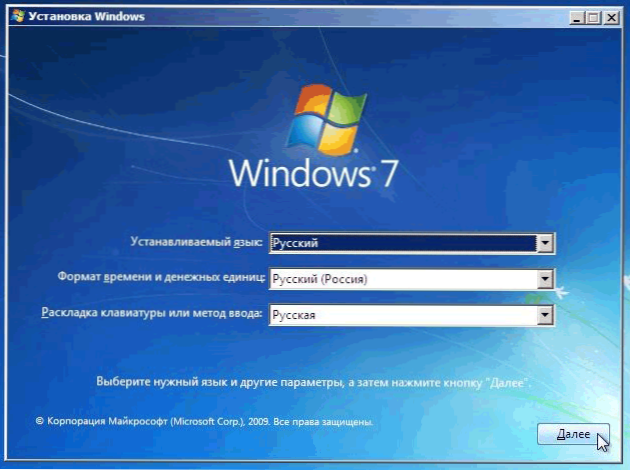
- 3800
- 41
- Jeremy Jacobi
У овом чланку ћу преузети тежак посао и покушати да разговарам о томе како инсталирати Виндовс 7 или Виндовс 8. Штавише, уградња прозора ће се сматрати узимајући у обзир различите нијансе, уградњу са диска и флеш уређаја, на нетбоок и лаптопу, конфигурише БИОС и тако даље. Размотрит ћу све кораке што је више могуће како би и сам почетни корисник успео да употреба рачунарске помоћи није била потребна и да се не појаве проблеми.
Оно што ће бити потребно пре свега
Пре свега - дистрибуција са оперативним системом. Шта је Виндовс дистрибуција? - Ово су све датотеке потребне за његову успешну инсталацију на компактном диску, на слици ЦД-а или ДВД диска (на пример, ИСО), на флеш диск-у или чак у мапи на тврдом диску.
Па, ако имате готов диск за покретање система Виндовс. Ако је одсутан, али постоји имиџ диска, користите посебне програме да бисте написали слику на компактном диску или креирати фласх диск за покретање система (који је посебно користан приликом инсталирања на нетбоок или лаптоп са сломљеним ДВД-ом).
Једноставна упутства о томе како направити утовар Фласх Дриве, пронаћи ћете линкове:- Стварање фласх уређаја за покретање са Виндовс 8
- За Виндовс 7
Шта да радим са датотекама, подацима и програмима
Ако су потребни документи и друге датотеке, фотографије и тако даље похрани на хард диску рачунара, тада ће то бити најбоља опција ако имате два дела тврдог диска (на пример, Ц и Диск Д). У овом случају се једноставно могу пренијети на Д диск Д диск и током инсталације Виндовс-а неће ићи нигде. Ако је други одељак одсутан, можете их сачувати на УСБ флеш уређају или спољном диску, под условом да постоји таква прилика.Вриједно је напоменути да у већини случајева (ако не прикупите ретку колекцију) филмове, музику, смешне слике са Интернета нису важне датотеке које би требало да се брину о томе.
Што се тиче програма, у већини случајева ће се морати поново инсталирати, тако да препоручујем да увек имате неку мапу са дистрибуцијама свих потребних софтвера или имате ове програме на дисковима.
У неким случајевима, на пример, када се ажурирате са Виндовс КСП на Виндовс 7, или са седам на Виндовс 8, инсталациони програм покренут у оперативном систему (Т.е. Не кроз БИОС-у, о чему ће се касније разговарати), нуди да сачувају компатибилне датотеке, поставке и програме. Можете да изаберете ову опцију и следите упутства Учитеља, али препоручујем употребу чисте инсталације са форматирањем системског одељка на тврдом диску, то ће ослободити многе могуће проблеме:
- Погођено место на чврстом диску
- Мени из неколико верзија система Виндовс при преузимању рачунара након нестручне инсталације ОС-а
- У присуству програма са злонамерним кодом - његова поновљена активација након инсталације
- Споро радно прозори приликом ажурирања из претходне верзије и подешавања сачувања са њега (све смеће у регистру и тако даље је сачувано).
Подешавање БИОС-а за инсталационе Виндовс
Инсталирање рачунарског учитавања са покретачког диска или Фласх Дриве је врло једноставан задатак, међутим, неке компаније које врше поправке рачунара, само за ову акцију могу да предузму превише пристојно. Урадићемо то сами.
Дакле, ако је све спремно за наставак - датотеке се чувају, на рачунару је на рачунару или је повезан са њим (обратите пажњу, нежељено је уметање флеш уређаја у луке различитих УСБ чворишта или грана). Идеална опција је УСБ порт на матичној плочи на рачунару - одострага на стационарном рачунару или са стране на случају лаптоп-а), тада ћемо почети:
- Поново учитајте рачунар
- На самом почетку, када се на црни екрану појаве информације о уређајима или произвођачу (на лаптопима), кликните на дугме да бисте ушли у БИОС. Какво ће се то дугме зависи од рачунара и на дну екрана ће се навести приликом учитавања отприлике на следећи начин: "Притисните ДЕЛ да унесете подешавање", "Притисните Ф2 за БИОС поставке", што значи да вам је потребно Да бисте кликнули Дел или Ф2. Најчешћи тастери су управо то, а Дел је за стационарне рачунаре и Ф2 за лаптопове и нетбоокове.
- Као резултат, требало би да видите мени Подешавања БИОС-а испред вас, чија се појава може разликовати, али највероватније можете утврдити да је то то.
- У овом менију, у зависности од начина на који то изгледа, морат ћете пронаћи нешто што се зове подешавања покретања или првог уређаја за покретање (учитавање покретања). Обично су ове тачке у напредним функцијама БИОС-а (подешавања) ..
Не, боље је да сада напишем засебан чланак о томе како да поставим БИОС да преузмем са флеш диск или диска и само ставите везу: БИОС Учитавање са флеш диск-а и диск
Процес инсталације
Процес инсталације последњег двије оперативне системе од Мицрософта је практично никакав другачији, а самим тим и снимак заслона ће бити дати само за инсталирање Виндовс 7. У оперативном систему Виндовс 8 је потпуно исти.
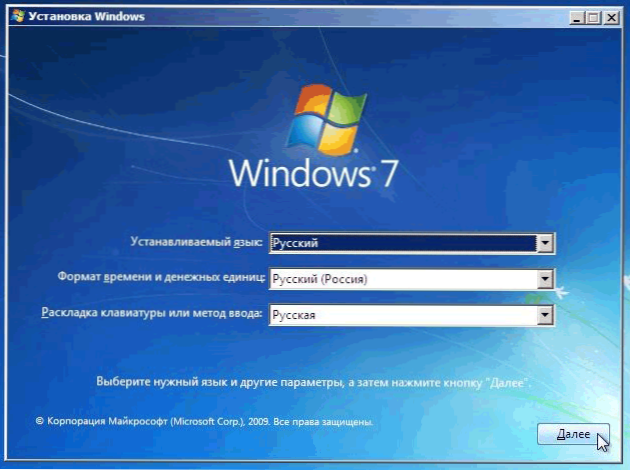
Инсталациони прозори, први корак
На првом екрану инсталације Виндовс 7 биће позвани да одаберете свој језик - руски или енглески.
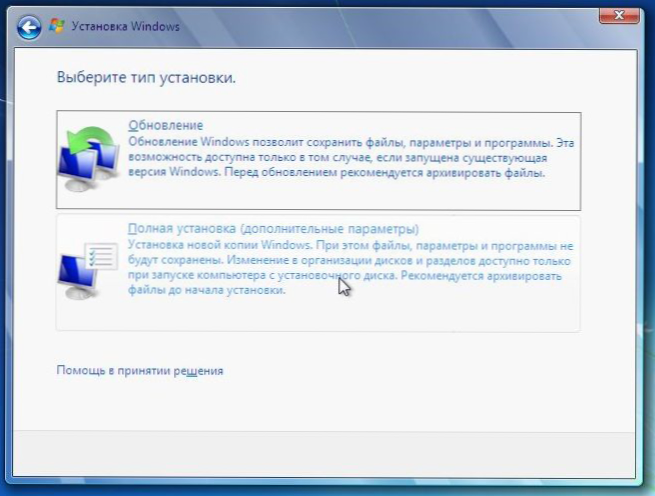
Следећих два корака не требају посебна објашњења - притисните дугме "Инсталирај" и прихватите услове лиценцног уговора, након чега ћете морати да изаберете једну од две опције - ажурирање система или потпуне инсталације система. Док сам горе написао, топло препоручујем потпуну инсталацију.
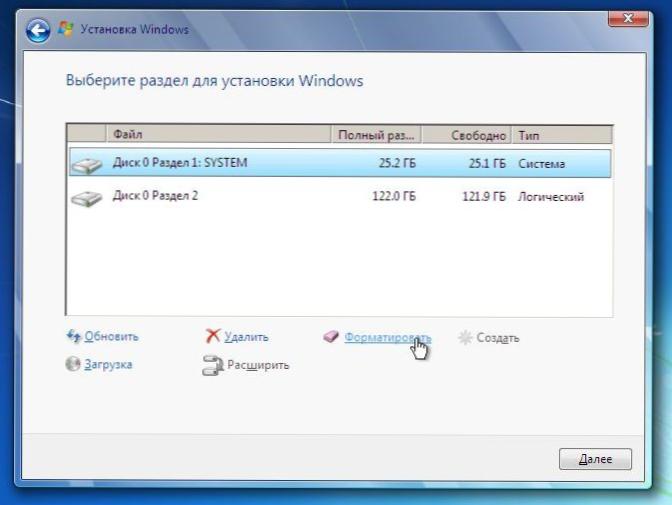
Подешавање чврстог диска за уградњу
Следећи корак у многим случајевима је један од најважнијих - бићете позвани да одаберете и конфигуришете диск за инсталирање Виндовс-а. У овој фази можете:
- Форматирајте одељак тврдог диска
- Разбити чврсти диск у одељке
- Изаберите одељак за инсталациону прозоре
Дакле, ако већ имате два или више одељка на тврдом диску, и не желите да додирнете ниједан део осим система, онда:
- Изаберите први одељак за први систем, кликните на "Конфигуришите"
- Кликните на "Формат", сачекајте завршетак форматирања
- Изаберите овај одељак и кликните на "Даље", на њему ће се извршити Виндовс инсталација.
Ако на тврдом диску постоји само један одељак, али желите да га разбијете у два или више одељка:
- Изаберите одељак, кликните на "Конфигуришите"
- Избришите одељак притиском на "Делете"
- Креирајте одељке жељених величина и форматирајте их помоћу одговарајућих тачака
- Изаберите системски одељак за инсталирање Виндовс-а и кликните на "Даље".
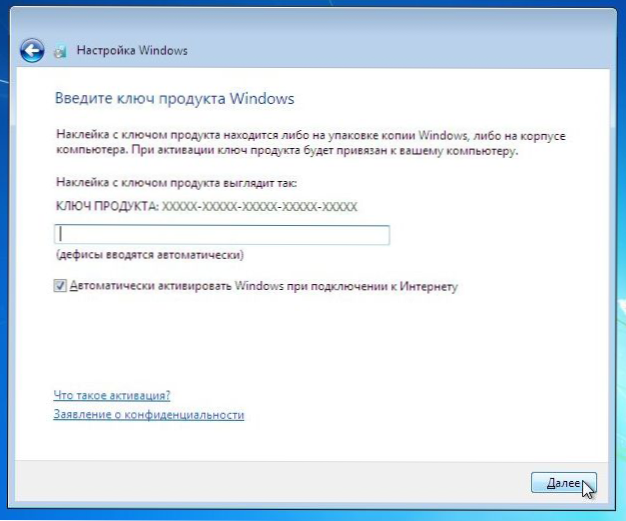
Виндовс тастер за активирање
Сачекајте завршетак инсталације. У том се процесу може поново покренути и на крају, највероватније ће понудити да уђе у Виндовс тастер, корисничко име и, ако желите, лозинку. То је све. Следећи корак је Виндовс подешавање и постављање управљачких програма.

